Jak korzystać z Android Beam do bezprzewodowego przesyłania treści między urządzeniami (09.15.25)
Nasze urządzenia mobilne ułatwiły nam wiele rzeczy. Dziś możemy bezprzewodowo przesyłać pliki i inne treści z jednego urządzenia na drugie. A jeśli Twoje urządzenie obsługuje NFC, nie musi być nawet połączone z Internetem, aby móc wysyłać pliki do innego urządzenia wyposażonego w NFC. Jest to możliwe i wydajne dzięki Android Beam.
Co to są NFC i Android Beam?Android Beam to wyjątkowa funkcja Androida, która umożliwia przesyłanie danych z urządzenia do urządzenia za pośrednictwem komunikacji Near Field Communication (NFC). NFC to zestaw protokołów komunikacyjnych, które umożliwiają komunikację krótkiego zasięgu między kompatybilnymi urządzeniami — a przez krótki zasięg mamy na myśli odległość 4 centymetrów. Ta technologia wymaga jednego urządzenia nadawczego i jednego odbiornika. Do tej pory najszerzej dostępnymi i popularnymi urządzeniami NFC są, zgadliście – smartfony.
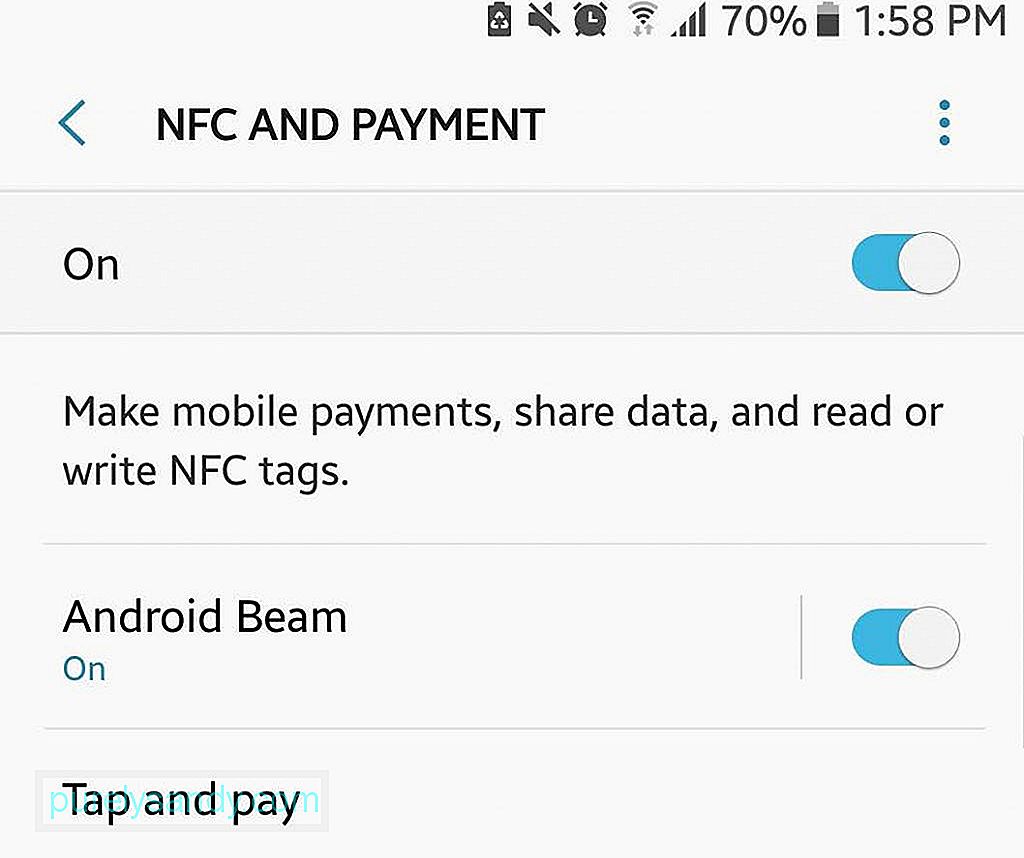
Android Beam to sposób Google na ułatwienie przesyłania danych przez NFC. Wprowadzona po raz pierwszy w 2011 roku aplikacja Android Beam umożliwia wysyłanie informacji kontaktowych, linków do stron internetowych, zdjęć, filmów, a nawet wskazówek nawigacyjnych do innego urządzenia NFC.
Udostępnianie za pomocą Android Beam: podstawowe wymaganieIstnieją dwie metody do udostępniania za pośrednictwem Android Beam i oczywiście oba wymagają włączenia NFC. Po włączeniu NFC Android Beam zostanie również aktywowany automatycznie.
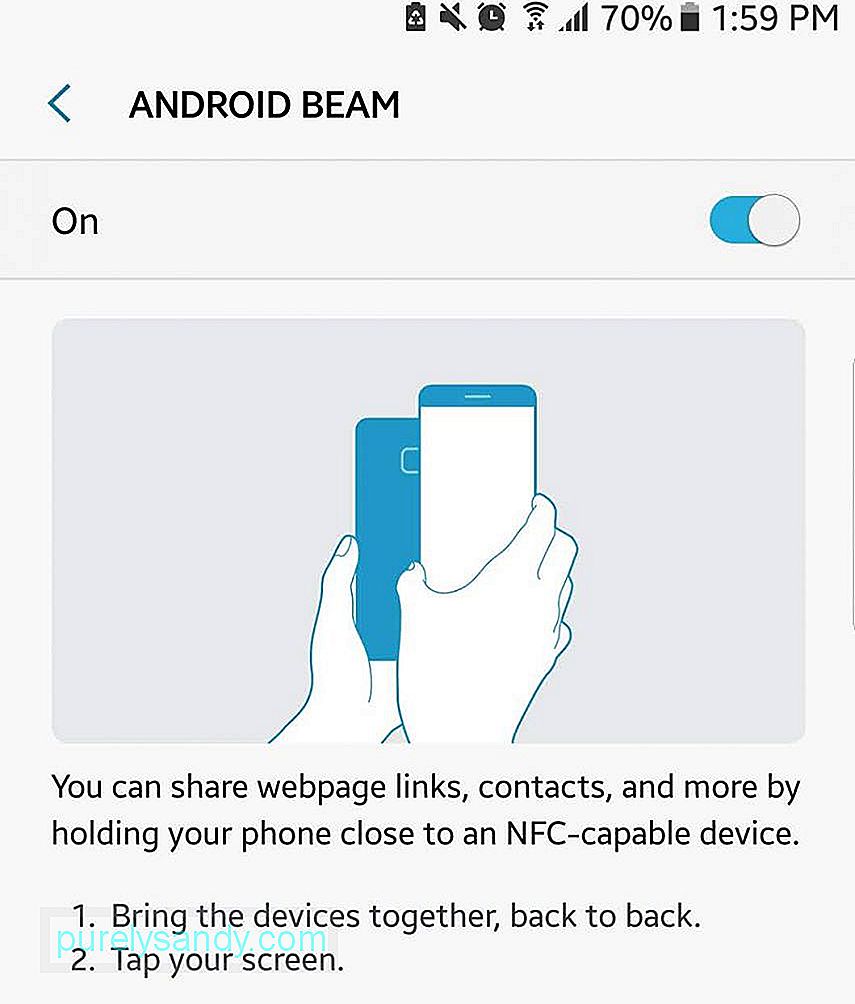
Przejdź do Ustawień telefonu. Dokładna lokalizacja NFC różni się w zależności od urządzenia. Może być wymieniony na głównej stronie Ustawienia lub ukryty w innej opcji. Na przykład w Nexusie można go znaleźć na stronie Ustawienia > Jeszcze. Tymczasem w Samsungu Galaxy zwykle znajduje się on w Ustawieniach > NFC i Płatność.
Jak korzystać z metody Android Beam 1: Dotknij, aby transmitowaćJest to najczęstsza i najszybsza metoda korzystania z Android Beam. Polega na umieszczeniu dwóch urządzeń tyłem do siebie. Oto przewodnik krok po kroku:
- Upewnij się, że funkcja NFC jest włączona na obu urządzeniach i że są one odblokowane.
- Na jednym urządzeniu otwórz link lub plik, który chcesz udostępnić.
- Ustaw oba urządzenia tyłem do siebie.
- Powinieneś zobaczyć zmniejszoną zawartość ekranu urządzenia transmitującego. Na górze pojawi się tekst „Dotknij, aby przesłać”.
- Dotknij ekranu urządzenia nadawczego, aby zainicjować transfer.
- Usłyszysz sygnał dźwiękowy na odbiorniku urządzenia.
- Gdy transfer się powiedzie, odbiorca będzie mógł teraz zobaczyć przesłany plik lub link. Ta metoda jest najlepsza do udostępniania zdjęć, informacji kontaktowych, wskazówek na mapie, stron internetowych i filmów z YouTube.
Niektórych plików i linków nie można udostępniać za pomocą funkcji Touch to Beam w Android Beam, ale nie martw się. Ta druga metoda jest przeznaczona właśnie dla tych typów plików.
- Najpierw upewnij się, że aplikacja przeglądarki plików, której używasz, umożliwia udostępnianie przez Android Beam.
- Wybierz i otwórz plik lub łącze, które chcesz udostępnić. Naciśnij i przytrzymaj, aż pojawią się opcje.
- Dotknij Udostępnij, a następnie dotknij Android Beam.
- Następnie usłyszysz sygnał dźwiękowy. Zawartość ekranu zmniejszy się.
- Upewnij się, że urządzenie odbierające jest odblokowane. Następnie umieść oba urządzenia tyłem do siebie. (Nie musisz dotykać ekranu urządzenia transmitującego).
- Po udanym transferze usłyszysz sygnał dźwiękowy na urządzeniu odbierającym i pojawi się powiadomienie „Transmisja zakończona”. Stuknij powiadomienie, aby otworzyć udostępniony plik lub łącze. Ta metoda działa dla każdego typu pliku, w tym MP3 i klipów wideo.
Aby upewnić się, że urządzenie nie opóźnia się podczas przesyłania danych i zawsze masz wystarczającą ilość miejsca, pobierz i zainstaluj narzędzie do czyszczenia Androida. Ta aplikacja została zaprojektowana, aby skutecznie i wydajnie usuwać niepotrzebne pliki z urządzenia, a także zwiększać pamięć RAM i wydłużać czas pracy baterii nawet do dwóch godzin.
Wideo YouTube.: Jak korzystać z Android Beam do bezprzewodowego przesyłania treści między urządzeniami
09, 2025

